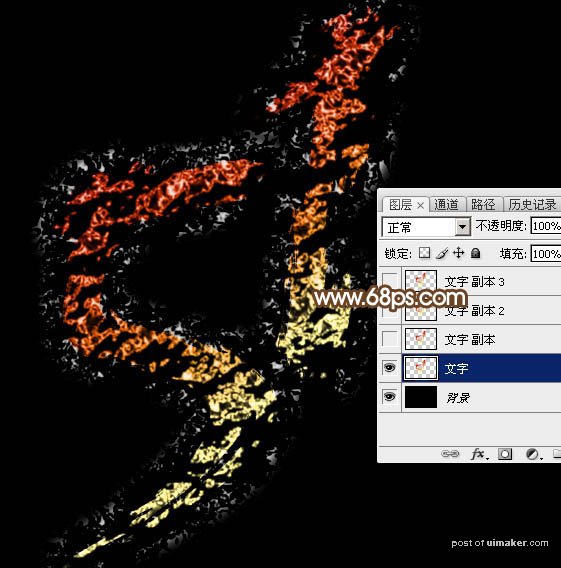来源:网络 作者:Sener

1、新建一个1000 * 650像素,分辨率为72的画布,背景填充黑色。点这里打开文字uimaker.com/uimakerdown/">素材图片,然后右键选择“图片另存为”保存到本机。

再用PS打开保存的文字素材,用移动工具拖到新建的画布里面。解锁后调整好位置,效果如下图。

2、双击图层面板,当前文字图层缩略图区域,调出图层样式,然后设置:
斜面和浮雕:样式选择“浮雕效果”,其它设置如图2。
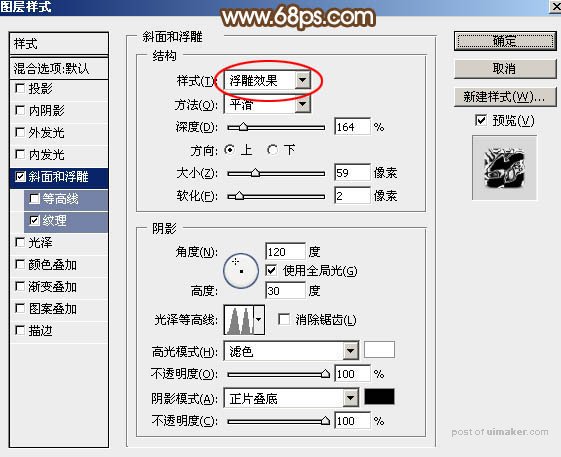
纹理:图案选择自带的“云彩”图案,如果找不到可以按照图4的方法载入。
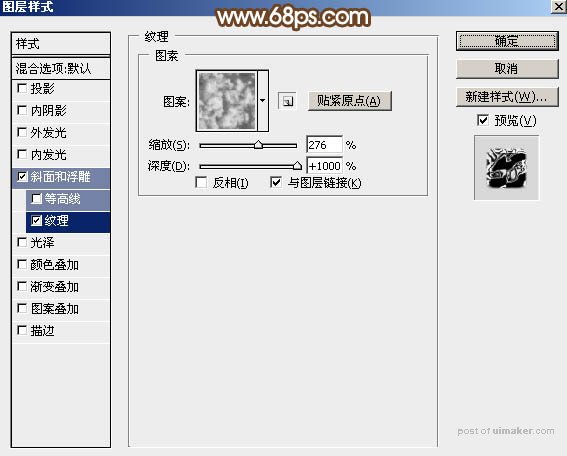
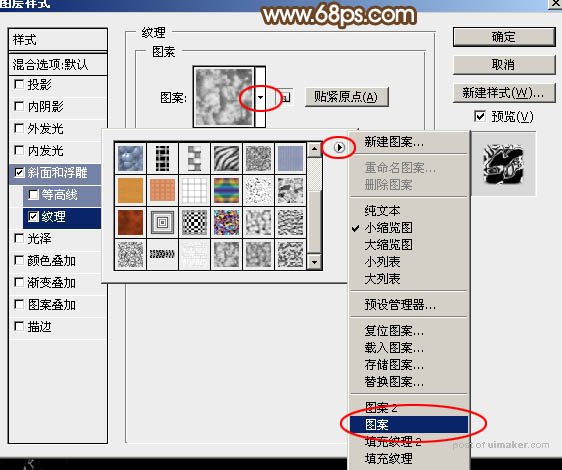
3、确定后得到下图所示的效果。